Nastavenie Bluetooth v počítači (PC). Pripojenie Bluetooth adaptéra a inštalácia ovládača
V tomto článku sa pokúsim podrobne vysvetliť, čo robiť v situácii, keď máte stacionárny počítač a je potrebné k nemu pripojiť nejaké zariadenie cez Bluetooth. Napríklad: bezdrôtové slúchadlá, myš, klávesnica, reproduktorový systém, joystick, telefón, tablet atď. Existuje veľa takýchto zariadení a bez technológie Bluetooth v počítači teraz nič nie je. Takéto spojenie nám navyše umožňuje zbaviť sa množstva drôtov.
Ako už pravdepodobne viete, bežné stacionárne počítače (v systémových jednotkách) zvyčajne nemajú zabudované rozhranie Bluetooth. Až na dva prípady: je nainštalovaný interný prijímač PCI (externý USB) alebo máte chladnú základnú dosku so zabudovaným bezdrôtovým modulom. Ale je ich veľmi málo, takže je to nepravdepodobné. Môžete vidieť vlastnosti svojej základnej dosky. Keby váš počítač mal Bluetooth, potom by ste o ňom s najväčšou pravdepodobnosťou už vedeli. V správcovi zariadení by sa mohla nachádzať zodpovedajúca ikona v zásobníku alebo adaptér (pravdepodobne v podobe neznámeho zariadenia - ak nie je nainštalovaný ovládač).
Ak máte notebook, potom tento článok nie je pre vás. Prečítajte si článok o tom, ako povoliť Bluetooth na prenosnom počítači. A ak máte Windows 10, potom je to lepšie: ako povoliť a nakonfigurovať Bluetooth na prenosnom počítači so systémom Windows 10.Ak chcete pripojiť zariadenia cez Bluetooth k počítaču, musíte si do počítača kúpiť a nainštalovať adaptér Bluetooth. Spravidla ide o adaptéry, ktoré sa pripájajú k portu USB. Mám to, model Grand-X BT40G. Vyzerá to takto:

Existujú aj adaptéry PCI, ktoré sa inštalujú do skrinky systémovej jednotky. Ale nie sú veľmi populárne. Nebudem sa venovať výberu adaptéra, pretože som o tom písal v samostatnom článku o tom, ako zvoliť adaptér Bluetooth pre počítač. Na trhu je ich veľa. Existujú lacné aj drahé modely. Všeobecne si môžete objednať z Číny tri kopejky. Ak ale plánujete často používať bezdrôtové pripojenie, pripojte cez Bluetooth niektoré vážne zariadenia, napríklad slúchadlá, joysticky, potom je lepšie na adaptéri nešetriť.
Ak už adaptér máte, nakonfigurujeme ho teraz. Ak nie, prečítajte si článok o vyššie uvedenom odkaze, vyberte, kúpte a vráťte sa na túto stránku.
Tento článok rozdelím na dve časti: najskôr vám ukážem, ako pripojiť adaptér Bluetooth k počítaču v systéme Windows 10 , nakonfigurovať ho, vyhľadať a nainštalovať ovládač, ak je to potrebné, a pripojiť zariadenie. A v druhej časti to všetko urobíme na PC s nainštalovaným Windows 7 .
Teraz nemám možnosť toto všetko predviesť na Windows 8 a Windows 8.1, ale oproti staršej a novšej verzii tohto operačného systému nie je veľa rozdielov (zadám sedem a desať).
V každom prípade najskôr pripojte adaptér Bluetooth k počítaču .

Potom pokračujeme v inštalácii ovládačov a konfigurácii.
Bluetooth v počítači so systémom Windows 10: pripojenie, ovládače, nastavenie
Windows 10 je v tomto ohľade všeobecne skvelý systém. Prečo? Áno, pretože takmer vo všetkých prípadoch, bez ohľadu na to, aký adaptér máte, sa po pripojení automaticky nainštalujú všetky ovládače a v zásobníku sa zobrazí modrá ikona Bluetooth. A okamžite môžete pripojiť potrebné zariadenia.

V správcovi zariadení som okamžite dostal sekciu „Bluetooth“ a samotný adaptér. Ak adaptér nie je rozpoznaný a javí sa ako neznáme zariadenie (iné zariadenie), budete musieť ovládače nainštalovať manuálne. Ako sa to dá urobiť pomocou systému Windows 7, si môžete pozrieť na konci tohto článku.

Ak chcete k počítaču pripojiť slúchadlá, gamepad, myš, klávesnicu alebo iné zariadenie Bluetooth, prejdite do sekcie „Nastavenia“ v časti „Zariadenia“. Alebo kliknite na ikonu na paneli a vyberte možnosť „Pridať zariadenie Bluetooth“.

Kliknite na „Pridať Bluetooth alebo iné zariadenie“.
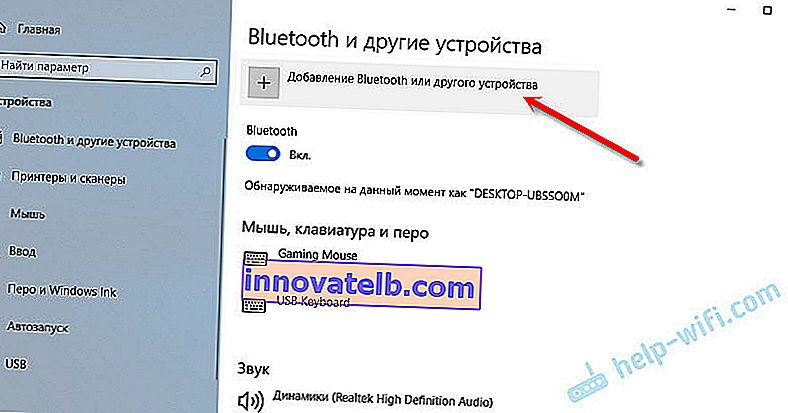
Potom zvoľte „Bluetooth“. Počítač začne hľadať dostupné zariadenia na pripojenie. Naše zariadenie musí byť v režime vyhľadávania. V mojom prípade ide o slúchadlá. Existuje samostatné tlačidlo. Keď sú online, indikátor na nich bliká. Keď počítač zistí naše zariadenie, stačí ho vybrať a pripojiť sa.
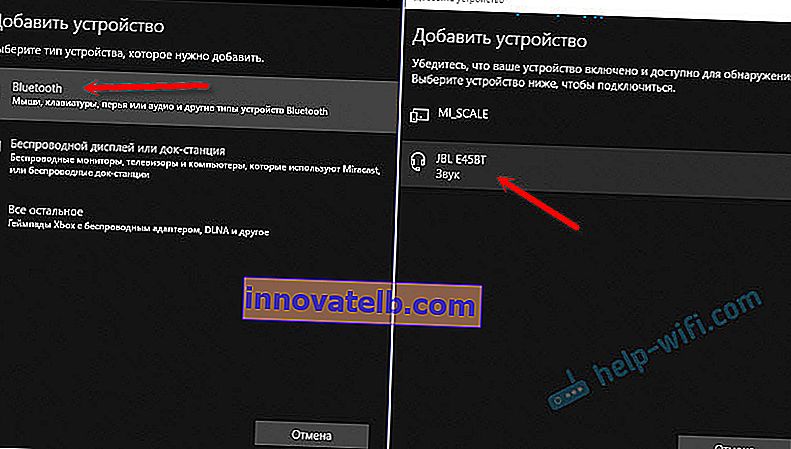
A ak chcete pripojiť smartphone alebo tablet k počítaču, potom na samotnom mobilnom zariadení budete musieť potvrdiť pripojenie (spárovanie).
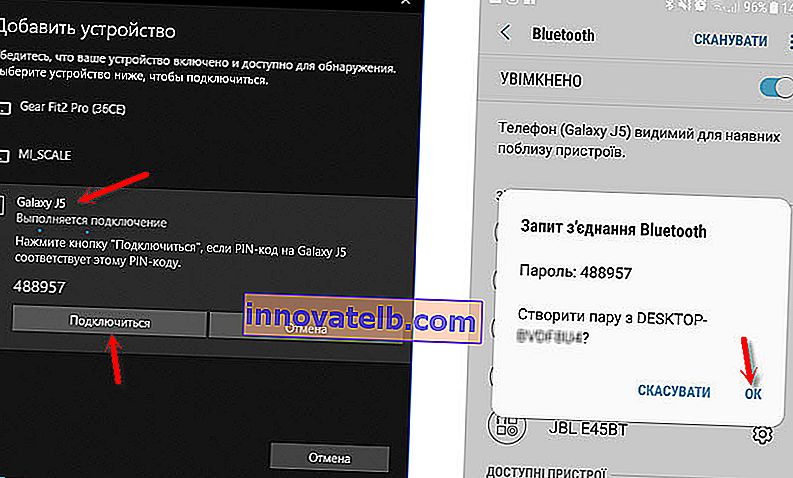
O pripojení bezdrôtových slúchadiel som podrobnejšie písal v článku Ako pripojiť slúchadlá Bluetooth k počítaču alebo notebooku v systéme Windows 10.
Môžete teda pripojiť úplne akékoľvek zariadenie Bluetooth.
Konfigurácia adaptéra Bluetooth v systéme Windows 7 a pripojenia zariadení k počítaču
Vo Windows XP, Windows 7 a Windows 8 sa po pripojení adaptéra bude pravdepodobne musieť ovládač nainštalovať automaticky. Ale nie vždy. V mojom prípade samotný Windows 7 nainštaloval ovládač pre môj Bluetooth Bluetooth adaptér Grand-X BT40G. Okamžite sa objavila ikona Bluetooth.

Tu je snímka obrazovky zo Správcu zariadení.
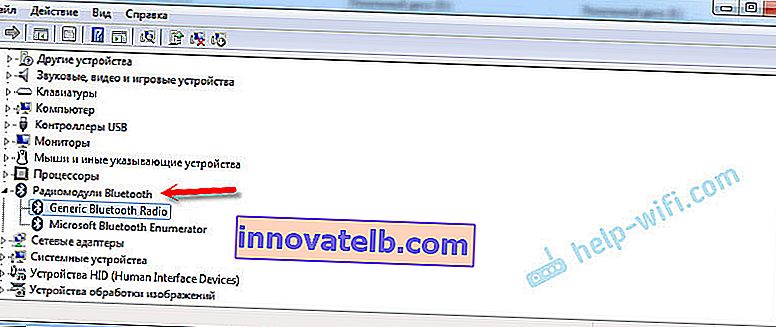
Ak systém nedokázal rozpoznať zariadenie a nainštalovať ho, ikona sa nezobrazila, musíte nainštalovať ovládač. Nižšie vám ukážem, ako na to. Teraz pripojme nejaké zariadenie Bluetooth k počítaču s nainštalovaným systémom Windows 7.
Kliknite na ikonu a zvoľte „Pridať zariadenie“.

Otvorí sa okno, v ktorom sa zobrazia všetky zariadenia nájdené počítačom. Ktoré sa momentálne nachádzajú v blízkosti počítača a sú k dispozícii na pripojenie. Vyberieme naše zariadenie a proces pripojenia sa začne. Znova som pripojil bluetooth headset (slúchadlá s mikrofónom). Na ktorých môžete hovoriť cez Skype.
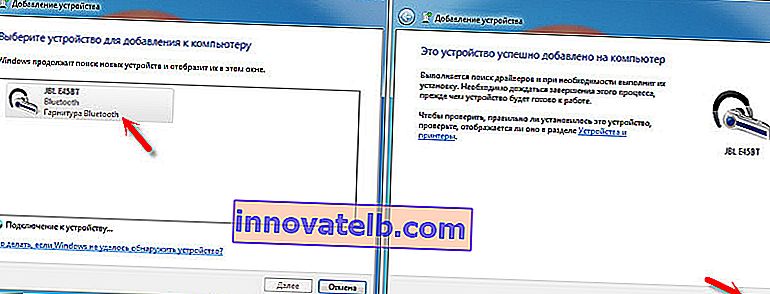
Keď sa zobrazí správa „Toto zariadenie bolo pridané do vášho počítača“, môžete ho použiť. Bezdrôtové myši (cez Bluetooth), klávesnice, telefóny a ďalšie zariadenia sú pripojené rovnakým spôsobom.
V prípade slúchadiel ich možno budete musieť nastaviť ako predvolené prehrávacie zariadenie. To je možné vykonať v nastaveniach prehrávacích zariadení (kliknutím pravým tlačidlom myši na ikonu zvuku v zásobníku).
Ovládač pre adaptér Bluetooth: vyhľadávanie a inštalácia
Nezáleží ani na tom, aký systém je vo vašom počítači nainštalovaný, môže to byť Windows XP alebo Windows 10. Ak by však nemohol automaticky nakonfigurovať pripojený adaptér Bluetooth, budeme musieť ručne vyhľadať a nainštalovať požadovaný ovládač. Existujú najmenej tri spôsoby:
- Nainštalujte ovládač z disku, ktorý bol s najväčšou pravdepodobnosťou zahrnutý.
 Na ovládanie niektorých funkcií samotného adaptéra môže byť ovládač aj program (program). V mojom prípade ide o CSR Harmony. Môj adaptér Grand-X BT40G je postavený na CSR čipe.
Na ovládanie niektorých funkcií samotného adaptéra môže byť ovládač aj program (program). V mojom prípade ide o CSR Harmony. Môj adaptér Grand-X BT40G je postavený na CSR čipe. - Ak máte adaptér Bluetooth od niektorého populárneho výrobcu, môžete prejsť na oficiálnu webovú stránku výrobcu, vyhľadať stránku s týmto zariadením a stiahnuť tam ovládač. Mal by tam byť. Ale nie vždy. Skontroloval som, že v sekcii „Súbory“ na webe Grand-X sa nič nenachádza. Ale pre adaptér ASUS USB-BT400 existujú ovládače a pomôcka na oficiálnych webových stránkach.
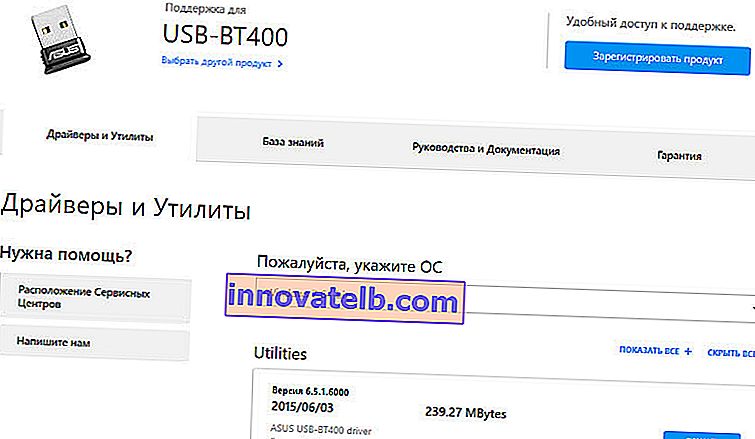 Toto je napr.
Toto je napr. - Vyhľadajte ovládač podľa hardvérového ID neidentifikovaného zariadenia. Nie najjednoduchšia možnosť, takže všetko ukážem čo najpodrobnejšie.
Ak systém nemôže nainštalovať ovládač na zariadenie, nachádza sa v správcovi zariadení v časti „Ostatné zariadenia“ so žltou ikonou. Ako sa bude zobrazovať (pomenovať) váš adaptér Bluetooth, je ťažké povedať. Ak ste tam predtým nemali žiadne neznáme zariadenia, nebude ťažké ho určiť (bude sám).
Mám niečo ako CSR 8510 A10 (vyzerá to, že toto je čip, na ktorom je zabudovaný adaptér). Kliknite na toto zariadenie pravým tlačidlom myši a zvoľte „Vlastnosti“. Ďalej prejdite na kartu „Informácie“, do rozbaľovacej ponuky vložte „ID zariadenia“ a skopírujte prvý riadok.
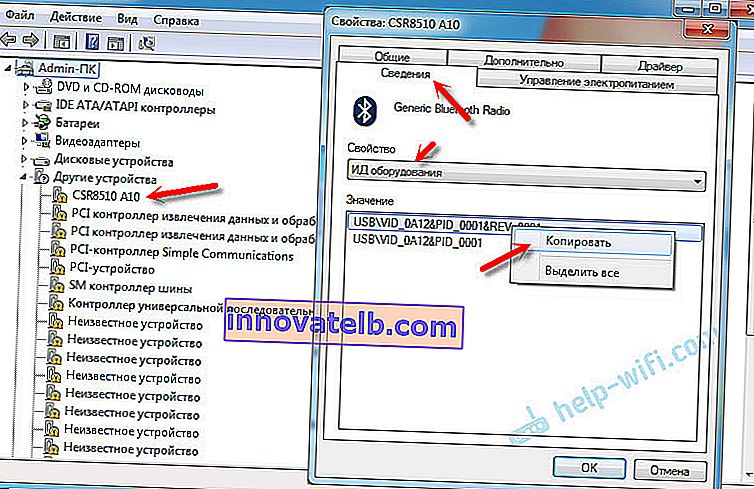
Otvorte web DevID.info , vložte skopírovaný riadok do vyhľadávacieho panela a vymažte všetky nepotrebné veci, aby zostali iba hodnoty VID a PID. Môžete vidieť, akú hodnotu som mal pôvodne (snímka obrazovky vyššie) a pre ktorú som hľadal (snímka obrazovky nižšie).
Najskôr zakúpime a stiahneme prvý ovládač, ktorý sa objavil vo výsledkoch vyhľadávania. Musíte kliknúť na ikonu diskety. Venujte pozornosť operačnému systému, pre ktorý je vhodný tento ovládač.
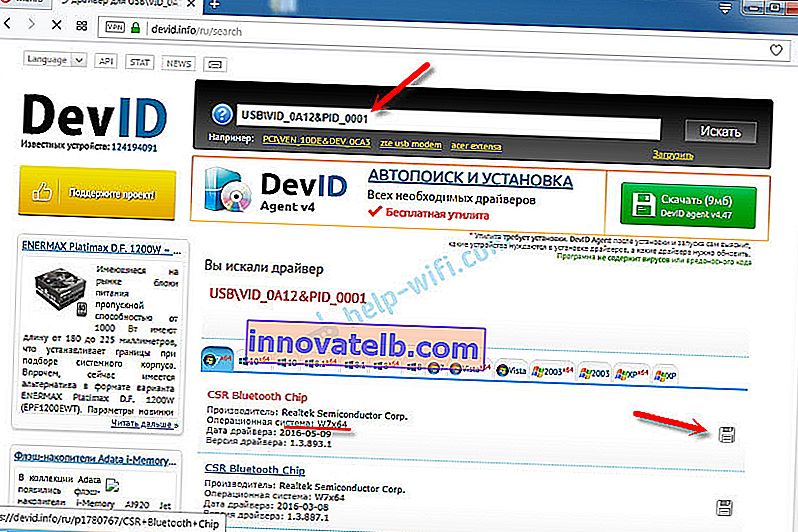
Kliknite na odkaz „Originálny súbor“.

Zložíme test „Nie som robot“, klikneme na odkaz a uložíme archív s vodičom.
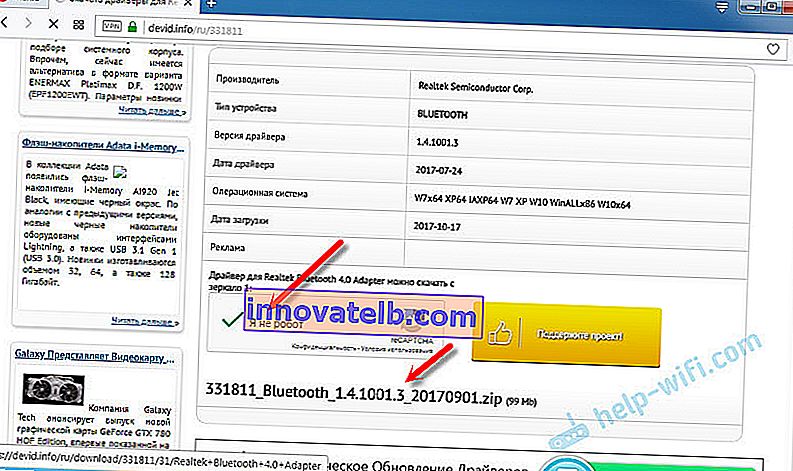
Ďalej je vhodné extrahovať všetky súbory a priečinky zo stiahnutého archívu, nájsť tam súbor Setup.exe, spustiť ho a nainštalovať ovládač.
Ak tam nie je žiadny inštalačný súbor, ale iba sada priečinkov a niektoré súbory, potom kliknite pravým tlačidlom myši na neznáme zariadenie v správcovi zariadení, vyberte možnosť „Aktualizovať ovládač“ - „Vyhľadať ovládače v počítači“ a zadajte cestu k priečinku s ovládačmi. Ak sa ovládač nenájde a nenainštaluje, skúste stiahnuť ďalší.
Naozaj dúfam, že tento článok bol pre vás užitočný a stále ste do svojho počítača pridali Bluetooth a dokázali ste pripojiť potrebné zariadenia. A nestrácal som pol dňa 🙂
 Na ovládanie niektorých funkcií samotného adaptéra môže byť ovládač aj program (program). V mojom prípade ide o CSR Harmony. Môj adaptér Grand-X BT40G je postavený na CSR čipe.
Na ovládanie niektorých funkcií samotného adaptéra môže byť ovládač aj program (program). V mojom prípade ide o CSR Harmony. Môj adaptér Grand-X BT40G je postavený na CSR čipe.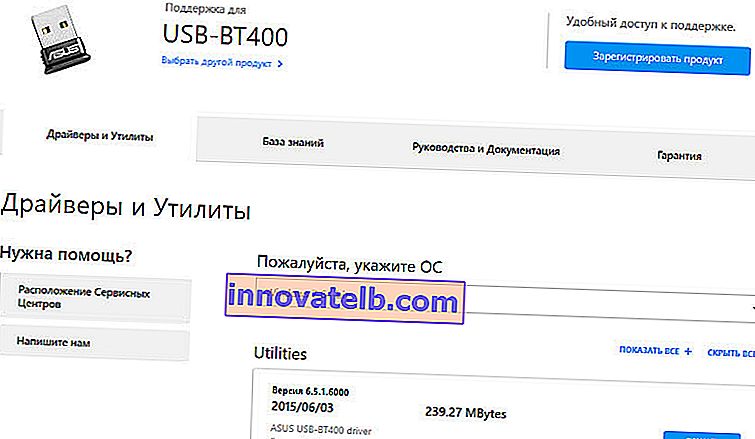 Toto je napr.
Toto je napr.